PS将普通照片后期处理成中国水墨画
摘要:PS制作水墨画的思路也是非常简单的,调整完成之后用一些滤镜就可以了,一起来看看吧!方法/步骤打开一张比较有意境的图片作为素材,并把这个图层复...
PS制作水墨画的思路也是非常简单的,调整完成之后用一些滤镜就可以了,一起来看看吧!
方法/步骤
打开一张比较有意境的图片作为素材, 并把这个图层复制一下,成为一个制作图层。

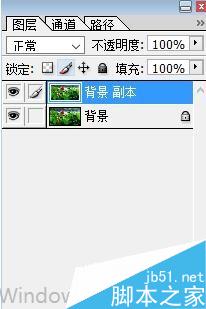
这里要进行两个操作,一个就是把复制的图层执行去色的操作,再把这个图层的对比度调整一下,让后面的操作更容易进行。
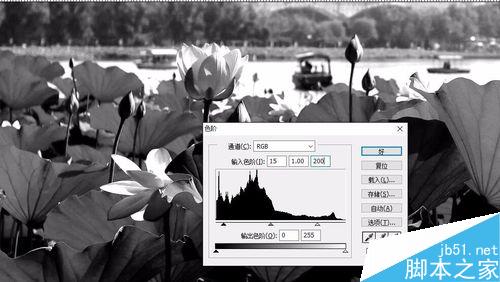
再进行一个图层的反相操作,从而让图层呈现出另外的一种色调。

执行一个高斯模糊的滤镜,再执行一个画笔描边的操作,在风格上选择 喷溅。
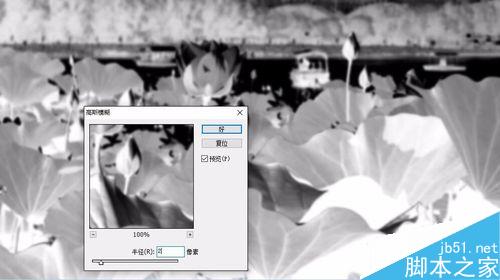
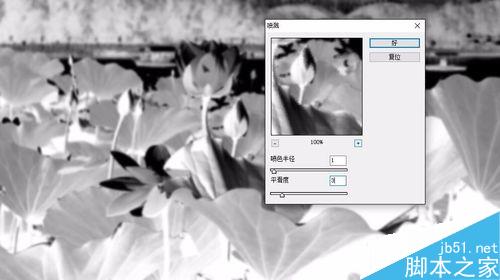
在原来的背景图层上面进行描绘,试着描绘一个粉色的花,或者一个绿色的花骨朵,然后再把这个图层设置为颜色。

然后再创建一个调整图层,从而让照片显示出不同的效果。
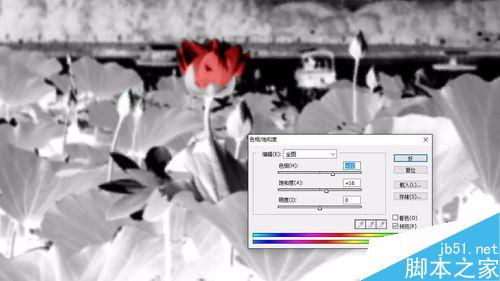

以上就是PS将普通照片后期处理成中国水墨画方法介绍,方法很简单,但制作水墨画,参数一定要适合,来看看吧!
【PS将普通照片后期处理成中国水墨画】相关文章:
上一篇:
PS去除人物脸部的瑕疵
下一篇:
PS制作爆破破裂碎片海报效果实例教程
